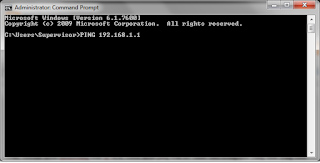CARA SETTING JARINGAN LAN DI WINDOWS 7
Sinau Komputer Online - Melanjutkan dari pelajaran kita sebelumnya yaitu Membuat Kabel Jaringan Komputer UTP/ LAN sekarang kita menginjak bagai mana cara setting nya. Baiklah, langsung ke pokok pembahasan aja. Untuk membuat jaringan LAN ( Lokal Area Network ) minimal siapkan dua PC atau laptop. Setelah semua komputer sudah tersambung dengan switch / hub seperti yang sudah dijelaskan bagaimana Cara Konfigurasi Jaringan LAN lakukan langkah-langkah seperti berikut, Cekitut !!!
1. Klik lambang signal di kanan bawah >> Open Network and Sharing Center.
2. Kemudian akan muncul tampilan seperti gambar dibawah ini :
kalau gambar seperti diatas sudah muncul, langkah selanjutnya adalah anda click change adafter settings seperti gambar yang sudah saya lingkari diatas.
3. Setelahdi click. perhatikan gambar dibawah ini :
Setelah gambar diatas muncul, klik kanan pada Local area connection lalu pilih properties.
4. Selanjutnya akan muncul sebuah gambar seperti gambar dibawah ini :
Setelah gambar sepereti diatas muncul, anda pilih Internet Protocol Version 4 (TCP/IPv4) klik dua kali ( double klik ) atau pergi ke properties.
5. Setelah itu, setting IP nya untuk komputer 1 seperti gambar dibawah ini jangan lupa disave
Lalu, untuk komputer ke 2 nya, anda settingkan seperti gambar dibawah ini jangan lupa disave
Nah, setelah anda mensetting kan IP nya, coba anda ping kan ke salah satu komputer yang tadi. Ping bisa lewat CMD. Pergi ke icon Start >> All program >> Accessories >> Command prompt
Contoh : C:\Ussers\Supervisor\ PING 192.168.1.1 lalu tekan Enter
Jika sudah terhubung akan tampil seperti ini
Oh ya, untuk komputernya lebih dari 2, maka tinggal diteruskan saja ya IP nya. dan jangan lupa, sebelum mensetting jaringan ini, anda pasangkan dulu kabel jaringannya.
Selamat mencoba !!!! Semoga berhasil.
Untuk yang sedang mencari kerja silakan buka www.lokerjoblampung.com